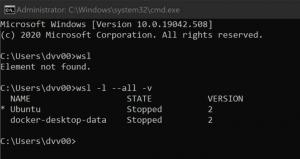Просмотр, удаление и печать стикеров Windows 10 на Outlook.com
Как просматривать, удалять и печатать стикеры Windows 10 на Outlook.com
Microsoft добавила поддержку Sticky Notes в свой веб-сервис Outlook. Раньше вы могли получить доступ к своим запискам из разных мест, таких как приложение OneNote на Android, веб-приложение OneNote, Outlook для рабочего стола Windows и т. Д. Наконец, на веб-сайте Outlook появится Sticky Notes.
Sticky Notes - это приложение универсальной платформы Windows (UWP), которое входит в состав Windows 10, начиная с «Anniversary Update», и имеет ряд функций, которых не было в классическом настольном приложении. Вы можете узнать о его эксклюзивных вариантах ЗДЕСЬ.
Ключевые особенности приложения Sticky Notes UWP
- Создавайте стикеры - простой и продуманный дизайн, позволяющий делать все ваши заметки - большие и маленькие - легко, быстро и весело.
- Синхронизация заметок - делайте заметки с собой и создавайте их резервные копии. Никогда больше не беспокойтесь о потере заметок.
- Доступ в один клик - получайте доступ к своим заметкам одним щелчком мыши на Surface Pen, чтобы открыть рабочую область Windows 10 Ink Workspace.
- Печатайте или пишите, выбор за вами - используйте ручку Surface Pen с липкими заметками, чтобы зафиксировать свои идеи собственным почерком, или, если вы предпочитаете печатать, коснитесь.
- Список заметок - Не готовы удалить заметку? Сохраните его на будущее в списке заметок и найдите его с помощью поиска.
- Изображения - добавляйте изображения в свои заметки. В конце концов, картинка стоит тысячи слов.
- Создавайте напоминания Кортаны - никогда больше не забывайте заметки с Кортаной. Запишите время или дату, и они будут выделены. Нажмите на него, чтобы создать напоминание Кортаны.
- Добавлен интеллект - Sticky Notes обнаруживает адреса, электронные письма и номера ячеек, поэтому все, что вам нужно сделать, это нажать, чтобы открыть Карты, Почту или Skype.
- Темный режим - сделайте свои заметки темнее и зафиксируйте ночные мысли. Sticky Notes поддерживает темный режим для всего приложения.
С Outlook.com интеграция, вы получите следующие обновления.
Чтобы просмотреть, удалить и распечатать стикеры Windows 10 на Outlook.com,
- Открыть Outlook.com в своем любимом веб-браузере и войдите в свою учетную запись Microsoft.
- Нажать на Примечания папка под Папки налево.
- Теперь вы можете выбрать заметку, чтобы просмотреть ее.
- Чтобы удалить его, наведите указатель мыши на Примечание рядом с названием заметки, чтобы он превратился в значок Удалить значок. Также для этого есть специальная кнопка на панели инструментов.
- Чтобы распечатать выбранные заметки, нажмите на Более значок с тремя точками (...) и выберите Распечатать из меню.
Примечание: если вы войдите в Sticky Notes со своей учетной записью Microsoft вы сможете управлять своими заметками в Интернете через Веб-сайт Sticky Notes.
Вы можете получить обновленное приложение Sticky Notes в Microsoft Store:
Загрузите приложение Sticky Notes
Статьи по Теме:
- Исправлено: приложение Sticky Notes для Windows 10 не синхронизирует заметки.
- Полезные горячие клавиши для заметок в Windows 10
- Старые классические записки для Windows 10 версии 1809
- Включение или отключение подтверждения удаления для заметок в Windows 10